USB: Kabel, Stecker und Steckerbelegung
Der USB ist eine I/O-Schnittstelle, die mit dem Steckerwirrwarr der unterschiedlichsten Peripheriegeräte Schluss macht. Der USB kennt für alle Geräte nur noch einen Steckertyp, so dass Verwechslungen ausgeschlossen sind. In der Praxis gibt es leider doch unterschiedliche Steckertypen. Und selbst bei USB-Typ-C-Steckverbindungen erkennt man nicht sofort welche Fähigkeiten die Kabel unterstützen.
Kennzeichnungen an den USB-Steckern und bunte Isolatoren in den USB-Steckern und Buchsen weisen auf technische Besonderheiten hin. So ist USB 3.0 und 3.1 oft blau. USB 3.2 ist rot. Leider gibt es keine verbindlichen Standards für die verwendeten Farben. Bestimmte Kennzeichnungen in Form von Symbolen und Logos sind standardisiert, werden aber nicht immer konsequent eingesetzt. Weder bei den Anschlüssen, noch bei den Steckern.
Hinweis: Die folgenden Informationen gelten für USB 1.1, 2.0 und teilweise für USB 3.0 und 3.1.
Informationen zum USB-Kabel
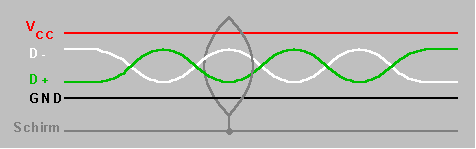
Die hier dargestellten Adernfarben weichen in der Regel von den Adernfarben in den echten USB-Kabeln ab. Sie dienen hier nur zur leichteren Identifikation innerhalb der folgenden Tabellen. Zur Identifikation der Funktion einer Ader empfiehlt es sich über den Pin zu gehen.
Übersicht: USB-Stecker
 |
USB-A-Stecker (Host) |
|---|---|
 |
USB-B-Stecker (Endgerät) |
 |
Mini-B-Stecker (innen Schwarz) |
 |
Micro-B-Stecker für USB 2.0 |
 |
Micro-B-Stecker für USB 3.0 |
 |
Mini-B-Stecker von Hirose (z. B. für Digitalkameras) |
 |
Mini-B-Stecker von Mitsumi (z. B. für Digitalkameras) |
 |
Mini-B-Stecker von Fuji (z. B. für Digitalkameras) |
USB-C-Stecker
Mit der verwirrenden Vielfalt der USB-Steckverbindungen soll der USB-C aufräumen und alle anderen Steckertypen ablösen. In Zukunft soll alles über ein Kabel abgewickelt werden. Dabei ist der Funktionsumfang von USB-C so verwirrend. Eine lückenhafte Spezifikation, bei der viel kann und wenig muss, sowie mangelhafte Billigprodukte, führen dazu, dass nur bestimmte Geräte kooperieren.
Informationen zum USB-Stecker von USB 1.1 und 2.0 (Typ A und Typ B)

Die Stecker und Buchsen sind so ausgeführt, dass beide eine Kombination aus Stecker und Buchse darstellen. Dadurch lassen sich Kurzschlüsse beim Einstecken und Ausstecken verhindern.
Die Pins der Stromversorgung sind etwas länger, damit die Stromversorung vor der Datenverbindung sichergestellt ist.
Der breite USB-Stecker ist Typ A und der schmale, hohe USB-Stecker ist Typ B.
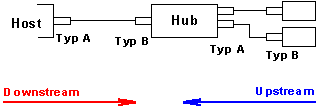
Bei den Steckern bzw. Buchsen unterscheidet man zwischen Downstream und Upstream.
Für den Downstream, also die Richtung vom Host zum Hub, wird das USB-Kabel über die Stecker-Buchse-Kombination Typ A angeschlossen.
Für den Upstream, also die Richtung zum Host, wird das USB-Kabel über die Stecker-Buchse-Kombination Typ B angeschlossen.
| Stecker, Typ A | Buchse, Typ A | ||||||||
|---|---|---|---|---|---|---|---|---|---|
| (Ansicht von vorne) | |||||||||
|
|
||||||||
| Stecker, Typ B | Buchse, Typ B | ||||||||
| (Ansicht von vorne) | |||||||||
|
|
||||||||
Informationen zum USB-Stecker von USB 3.0 und 3.1 (Typ A und Typ B)

USB 3.0 und 3.1 funktioniert nur mit USB-Kabeln, die zusätzlich zu dem bisherigen Datenleitungspaar (D+/D-), für beide Transferrichtungen je ein separat geschirmtes Adernpaar (Shielded Differential Pair, SDP) sowie zwecks Einhaltung von EMV-Grenzwerten eine gemeinsame Abschirmung des gesamten Kabels benötigen.
USB-3.0-Stecker erkennt man am blauen Innenteil. Das Kabel und der Stecker ist häufig, aber nicht zwangsläufig, blau. Die USB-3.0-Steckverbinder haben fünf zusätzliche Kontakte, wobei der Typ-A-Stecker zu den alten USB-Buchsen kompatibel ist. Im Stecker vom Typ A befinden sich die neuen Kontakt in dem Bereich, wo im alten Stecker nur Plastik ist. Der Vorteil dabei, alle Stecker und Buchsen vom Typ A passen zusammen. Bei Micro-USB- und Typ-B-Steckern sieht das anders aus. Hier bekommt der Stecker einen Anbau, der die zusätzlichen Pins aufnimmt. Das bedeutet, die Verbindung hat einen USB-2.0- und einen USB-3.0-Teil. Somit passen alte Stecker in die neuen Buchsen, aber nicht umgekehrt. Ein USB-3.0-Geräte-Stecker findet in einer USB-2.0-Geräte-Buchse keinen Platz. Hat man für ein USB-3.0-Gerät nur ein USB-2.0-Kabel lässt es sich zumindest mit USB-2.0-Geschwindigkeit betreiben.
Steckerbelegung eines USB-Kabels (1.1 und 2.0):
| Anschluss | Adernfarbe | Funktion |
|---|---|---|
| 1 | rot | VCC (+ 5 V) |
| 4 | schwarz | GND |
| 3 | grün | + Data |
| 2 | weiss | - Data |
Steckerbelegungen außerhalb des Standards
Slotblech/Kabel/Stecker-Kombination (2x 5poliger Stecker):
| Anschluss | Adernfarbe | Funktion |
|---|---|---|
| 1 | rot | VCC (+ 5 V) |
| 2 | weiss | - Data |
| 3 | grün | + Data |
| 4 | schwarz | GND |
| 5 | schwarz | GND |
Slotblech/Kabel/Stecker-Kombination (8poliger Stecker, 90° verdreht):
| Funktion | Adernfarbe | Anschluss | Anschluss | Adernfarbe | Funktion |
|---|---|---|---|---|---|
| - Data | weiss | 4 | 1 | rot | VCC (+ 5 V) |
| + Data | grün | 3 | 2 | schwarz | GND |
| GND | schwarz | 2 | 3 | grün | + Data |
| VCC (+ 5 V) | rot | 1 | 4 | weiss | - Data |
Mainboard (Shuttle/HOT553):
| Anschluss | Adernfarbe | Funktion |
|---|---|---|
| 1 | rot | VCC (+ 5V ) |
| 2 | weiss | - Data |
| 3 | grün | + Data |
| 4 | schwarz | GND |
Kabellängen von USB 1.1 und 2.0
Die maximale Kabellänge darf 5 m nicht überschreiten. Wenn der Adernquerschnitt nicht mindestens 0,56 mm2 beträgt, benötigt man eine Verlängerung, in die eine aktive Komponente (Hub, Verstärker) eingebaut ist (pro 5 m). Dadurch lässt sich das USB-Kabel auf maximal 30 m verlängern. Danach ist die Signallaufzeit zwischen Endgerät und Host zu lang.
Kabellänge für USB 3.0 und 3.1
Die Fachwelt geht aus irgendeinem Grund davon aus, dass es bei USB 3.0 maximal 3 Meter lange Kabel geben darf und bei USB 3.1 maximal 1 Meter lange Kabel. Diese Annahme ist so nicht richtig. Das USB-IF hat zwar elektrische Bedingungen, aber nie konkrete Maximallängen für USB-Kabel festgelegt.
Warum sind USB-3.0-Kabel trotzdem höchstens 3 Meter lang? Bei USB 3.0 hat man die elektrischen Rahmenbedingungen für die Kabel so festgelegt, dass sich ein Kabel mit bis zu 3 Metern wirtschaftlich produzieren lässt. Ein USB-3.0-Kabel darf also länger als 3 Meter sein, wenn die elektrischen Bedingungen eingehalten werden, die für eine stabile Übertragung notwendig ist. Das bedeutet aber auch, dass so ein Kabel deutlich teurer ist, als wenn es nur 3 Meter lang ist.
Bei USB 3.1 ist der Aufwand für die elektrischen Bedingungen noch ein Stück höher, so dass sich hier ein USB-3.1-Kabel nur bis 1 Meter wirtschaftlich produzieren lässt.
Bei Problemen mit USB 3.0 ist häufig das Kabel Schuld. Auch wenn es sich dabei um das Original-Zubehör-Kabel handelt, dass einem Endgerät vom Hersteller beigelegt wurde. Der Grund liegt an der unpräzisen Spezifikation, die die maximale Signaldämpfung zwischen zwei Controller-Chips definiert, aber eben nicht wo genau. Wenn Host, Kabel und Endgerät von unterschiedlichen Hersteller zusammen auf eine zu hohe Signaldämpfung kommen, dann lassen sie sich niemals zusammen betreiben. Dabei ist das Kabel, dass sich in der Regel am leichtesten und kostengünstigsten austauschen lässt. Die meisten Probleme mit USB 3.0 lassen sich durch den Austausch des Anschlusskabels gegen ein qualitativ besseres Kabel ausmerzen.
Bei USB 3.1 ist die Signaldämpfung in der Spezifikation genauer definiert.
USB-Kabel verlängern
Die Länge eines USB-Kabels ist bei USB Version 1.0 und 2.0 bis 5 Meter spezifiziert. Eine Verlängerung innerhalb dieser 5 Meter ist NICHT spezifiziert, ist aber durchaus gängige Praxis und dürfte in der Regel auch funktionieren.
Aber, wenn es funktioniert, dann hat man Glück gehabt. Wenn es nicht funktioniert, dann sind die physikalischen Bedingungen nicht ausreichend.
Grundsätzlich sind Verlängerungen nur mit aktiven Hubs, Repeatern oder Line Extendern vorgesehen, die als Host funktionieren.
Der eigentliche Knackpunkt bei einer Verlängerung ist die Stromversorgung über das USB-Kabel. Ein einfaches USB-Gerät, das relativ wenig Strom braucht, wird dabei weniger Probleme machen. Beispielsweise eine Tastatur mit vielleicht nur 30 mA Strombedarf. Ganz anders sieht es bei einer USB-Festplatte aus.
Wissen sollte man, dass ein Kabel wie ein Widerstand wirkt, der den Strom begrenzt und an dem eine Spannung abfällt. Je länger das Kabel, desto größer der Widerstand, desto höher der Spannungsabfall. Diese Spannung fehlt sozusagen am Ende der Leitung. Aus anfänglichen 5 Volt wird bei 10 Meter Leitung schnell unter 4,5 Volt, was dann als Betriebsspannung für ein USB-Gerät nicht mehr ausreicht.
Das selbe betrifft auch die Signalleitungen. Auch hier wird die ursprüngliche Signalspannung begrenzt. Die Information im Signal geht dabei verloren. Eine Datenübertragung ist dann nicht mehr möglich.
Problematisch ist das dann, wenn man sich am Rand des Möglichen befindet und es mal funktioniert und dann wieder nicht. Die Fehlerursache ist dann unter Umständen nicht eindeutig. Und am Ende ist es eine billige USB-Verlängerung gewesen.
Fazit: Grundsätzlich solle man auf eine USB-Verlängerung in Form eines einfachen USB-Kabels verzichten. Wenn es dann doch nicht anders geht, sollte man mit Fehlern rechnen.
Übersicht: USB - Universal Serial Bus
- USB 1.0/1.1 - LowSpeed-USB
- USB 2.0 - HighSpeed-USB
- USB 3.0/3.1/3.2 - SuperSpeed-USB
- USB 4
- USB-C-Stecker
- Stromversorgung mit USB
- USB-Tester / USB-Power-Monitor
- USB-PD - USB Power Delivery
- USB-C-Auth - USB-Authentication
Weitere verwandte Themen:
Lernen mit Elektronik-Kompendium.de
Noch Fragen?
Bewertung und individuelles Feedback erhalten
Aussprache von englischen Fachbegriffen
Computertechnik-Fibel
Alles was du über Computertechnik wissen musst.
Die Computertechnik-Fibel ist ein Buch über die Grundlagen der Computertechnik, Prozessortechnik, Halbleiterspeicher, Schnittstellen, Datenspeicher, Laufwerke und wichtige Hardware-Komponenten.
Computertechnik-Fibel
Alles was du über Computertechnik wissen musst.
Die Computertechnik-Fibel ist ein Buch über die Grundlagen der Computertechnik, Prozessortechnik, Halbleiterspeicher, Schnittstellen, Datenspeicher, Laufwerke und wichtige Hardware-Komponenten.
Artikel-Sammlungen zum Thema Computertechnik
Alles was du über Computertechnik wissen solltest.





